
Aplicaciones para mover contactos de Android a iPhone - 5 mejores opciones
Aug 01, 2025 • Categoría: Soluciones de Transferencia de Datos • Soluciones probadas
Mudarse de un dispositivo Android a un iPhonees como mudarse a una nueva casa. Es emocionante pero lleno de pequeños desafíos. Uno de estos desafíos es transferir tus contactos. Si estás enfrentando esta tarea, no estás solo. Muchas personas buscan una aplicación eficiente para mover contactos de Android a iPhone.
Afortunadamente, la tecnología viene al rescate con diversas aplicaciones para este propósito. En este artículo, exploraremos seis aplicaciones principales paramover contactos de Android a iPhone. Desde software simple hasta aplicaciones más avanzadas, te ofrecemos muchas opciones. Comencemos con la aplicación oficial para transferir contactos de Android a iPhone.
- Parte 1. Aplicación oficial de Apple para mover contactos de Android a iPhone - Move to iOS

- Parte 2. Mover contactos de Android a iPhone con Dr.Fone - Phone Transfer
- Parte 3. Transferir contactos de iPhone a Android usando SHAREit
- Parte 4. Transferir contactos de iPhone a Android usando Smart Transfer
- Parte 5. Transferir contactos de iPhone a Android usando Xender
Parte 1. Aplicación oficial de Apple para mover contactos de Android a iPhone - Move to iOS
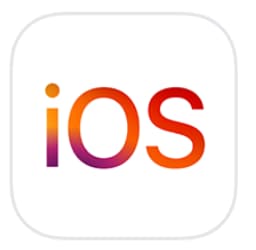
La aplicación Move to iOS es el software oficial de Apple. Este software está específicamente diseñado para ayudar a los usuarios a migrar sus datos, incluidos los contactos. Cualquiera puede transferir sus contactos desde un dispositivo Android a un iPhone con ella.
características clave
- Facilidad de uso
La aplicación proporciona un proceso simple y guiado que ayuda a los usuarios a transferir sus contactos.
- Transferencia inalámbrica
Move to iOS funciona de forma inalámbrica. No es necesario usar cables o software adicional.
- Transferencia de variedad de datos
Además de contactos, también puede transferir mensajes, fotos y más.
- Compatibilidad
Funciona con la mayoría de los dispositivos Android e iOS, facilitando una amplia gama de transferencias.
Ventajas y desventajas
|
Ventajas |
Desventajas |
|
|
Uno de los aspectos atractivos de la aplicación Move to iOS es que es completamente gratuita. Además, está fácilmente disponible en la Play Store de dispositivos Android.
Ahora sabescómo transferir contactos de Android a Applecon la aplicación oficial. Pero eso no significa que el mundo termine aquí. Muchas otras aplicaciones pueden hacer este trabajo. Echemos un vistazo a la más popular.
Parte 2. Mover contactos de Android a iPhone con Dr.Fone - Phone Transfer
Existen herramientas especializadas que puedentransferir contactos de Android a iPhone. Estas herramientas a menudo brindan características más avanzadas. Uno de los mejores software para este propósito es Wondershare Dr.Fone. Está diseñado para diversas necesidades de gestión de teléfonos.
La función de Transferencia de Teléfono de Dr.Fone te permite transferir cualquier dato de un teléfono a otro. No se limita solo a la transferencia de contactos. Además, hay una amplia gama de dispositivos que se pueden conectar con Dr.Fone.
La Transferencia de Teléfono de Dr.Fonete permite mover datos de un teléfono a otro con un solo clic. También admite transferencias entre diferentes sistemas operativos, como iOS a Android. La herramienta admite la transferencia de hasta ocho tipos de archivos principales. Incluyen fotos, videos, contactos, mensajes y más. Aquí tienes una guía paso a paso para transferir contactos con Dr.Fone:

Dr.Fone - Transferencia de teléfono
1 clic para copiar un teléfono a otro
- Mover datos entre dispositivos con diferentes sistemas operativos, es decir, de iOS a Android.
- Transferir contactos, mensajes de texto, fotos, videos, música y otros tipos.
- Proceso simple y sencillo
- Compatible con Android 14 (Win) y el último iOS 17.
Paso 1Inicie el proceso iniciando Wondershare Dr.Fone en su computadora. Vaya a laCaja de herramientasy seleccione laTransferencia de teléfonoherramienta.

Paso 2Una vez que la herramienta esté abierta, conecte su Android e iPhone a su computadora. Luego, especifique la Fuente y el Destino para la transferencia de datos. El software cargará los datos de ambos dispositivos.

Paso 3Elija los tipos de datos específicos que desea transferir, como contactos. Luego, comience la transferencia haciendo clic en elIniciar transferenciabotón.

Paso 4Una ventana mostrará el progreso de la transferencia de datos. Espere hasta que se complete. También puede cancelar la operación si es necesario.
Paso 5Después de que se complete la transferencia, aparecerá una notificación. Haga clic en Aceptar para finalizar el proceso. Asegúrese de verificar sus datos en el dispositivo de destino para confirmar que la transferencia fue exitosa.

Parte 3. Transferir contactos de iPhone a Android usando SHAREit
Algunas herramientas puedentransferir contactos de Android a iPhonede forma gratuita.SHAREites una aplicación popular conocida principalmente por su capacidad para transferir archivos entre teléfonos inteligentes. SHAREit se destaca por su funcionalidad multiplataforma. Permite a los usuarios mover datos entre diferentes sistemas operativos como Android, iOS y Windows PC.
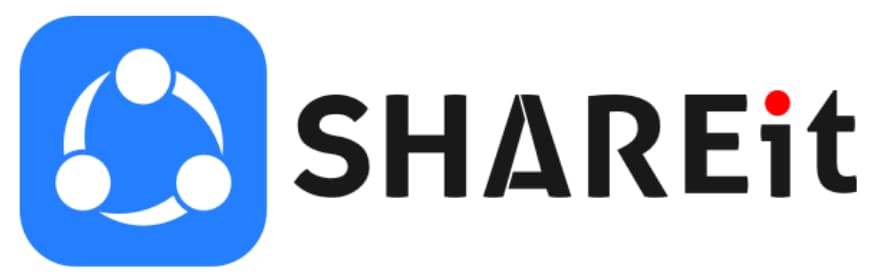
La mayoría de las veces, las personas usan SHAREit para transferir fotos, videos, canciones y documentos. Pero lo mejor es que su utilidad va más allá de la simple transferencia de archivos. Hay características adicionales de entretenimiento como juegos y un reproductor de medios incorporado.
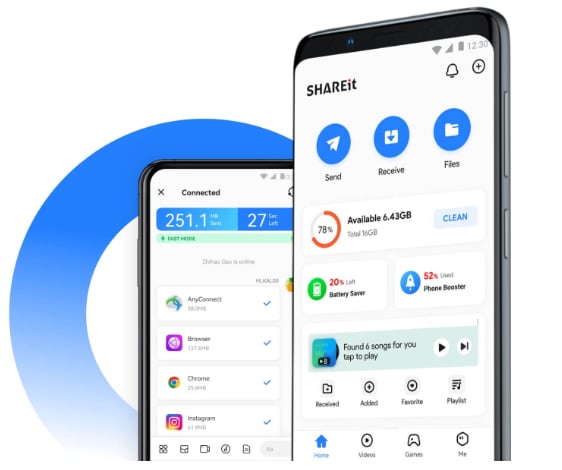
Características clave
- Transferencia multiplataforma
Permite transferir datos entre dispositivos Android, iOS y Windows.
- Velocidad impresionante
Proporciona una velocidad de 20 Mbps, que es al menos 200 veces más rápida que Bluetooth.
- Tecnología inalámbrica
Transfiere datos de forma inalámbrica sin necesidad de cables.
- Transferencia de aplicaciones
Permite reinstalar aplicaciones, aunque no se admite la transferencia de datos de aplicaciones.
Ventajas y desventajas
|
Ventajas |
Desventajas |
|
|
Precios: La versión básica de SHAREIt está disponible de forma gratuita. Para una experiencia sin anuncios y con todas las funciones, está disponible la versión premium por $9.99.
Parte 4. Transferir contactos de iPhone a Android usando Smart Transfer
Ahora, la segunda aplicación paratransferir contactos de iPhone a Androides Smart Transfer.
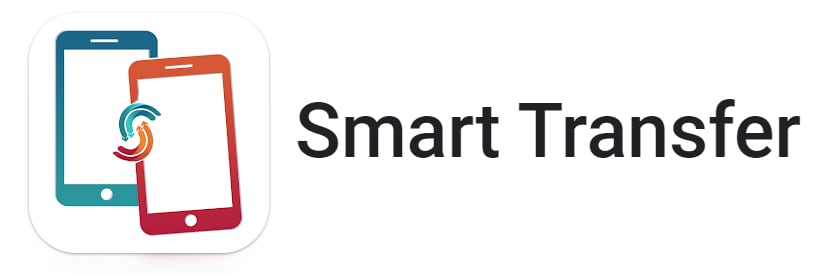
Smart Transfer enfatiza la facilidad de uso y el manejo eficiente de datos. Esta aplicación es compatible con las principales plataformas y también se centra en la seguridad de los datos del usuario.
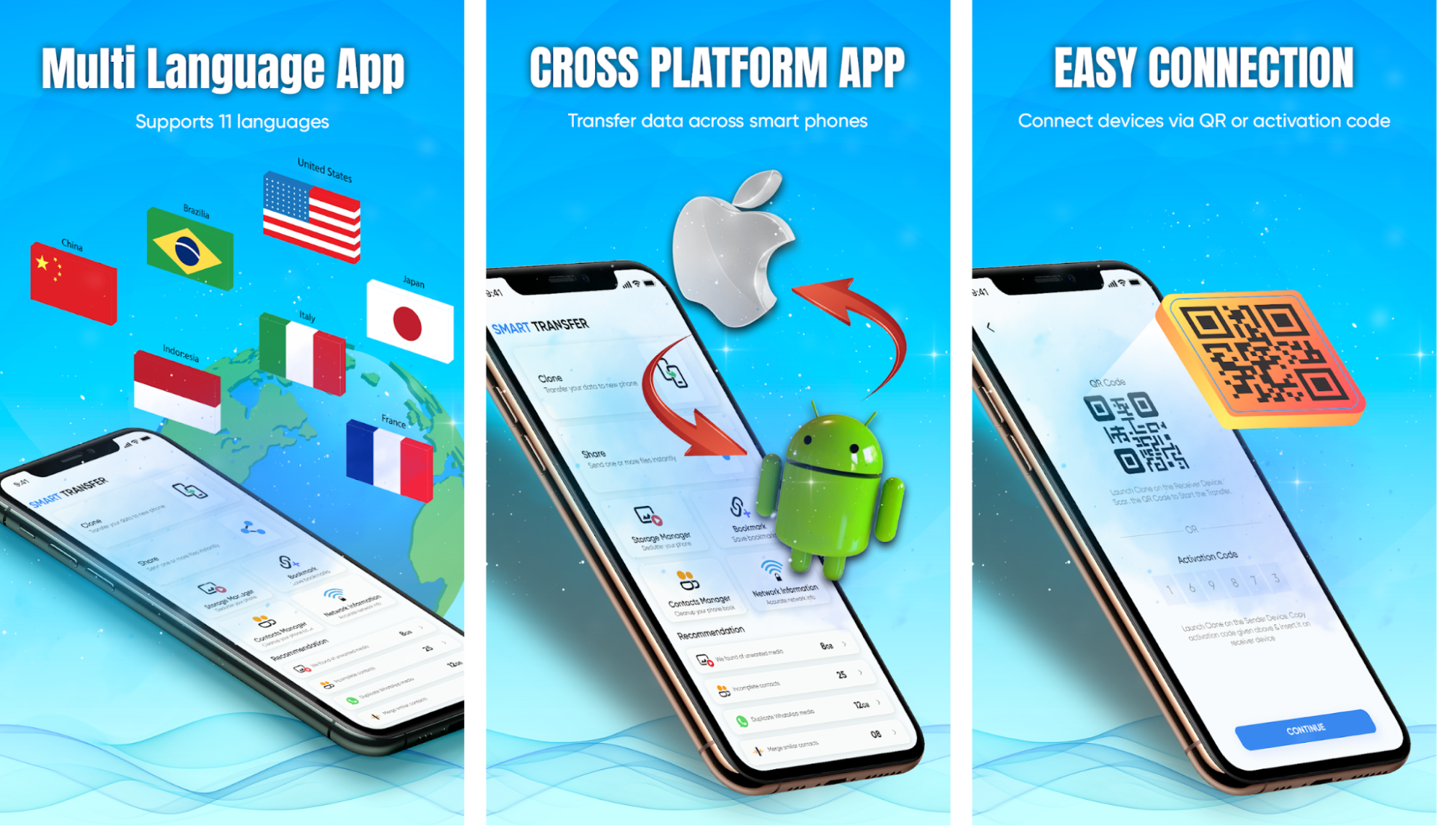
Características clave
- Soporte multiplataforma
Compatible con dispositivos Android y Apple.
- Clonación y compartición de datos
Permite clonar y compartir archivos de forma sencilla de manera inalámbrica entre dispositivos.
- Gestión de almacenamiento
Ayuda a organizar y limpiar el almacenamiento del teléfono mediante la identificación y eliminación de duplicados.
- Gestor de contactos
Cuenta con un limpiador de contactos para fusionar y eliminar contactos duplicados.
Ventajas y desventajas
|
Ventajas |
Desventajas |
|
|
Precios: Smart Transfer es una aplicación gratuita.
Parte 5. Transferir contactos de iPhone a Android usando Xender
La última aplicación que tenemos para ti es Xender. Es una herramienta altamente eficiente para transferir varios tipos de archivos entre dispositivos.
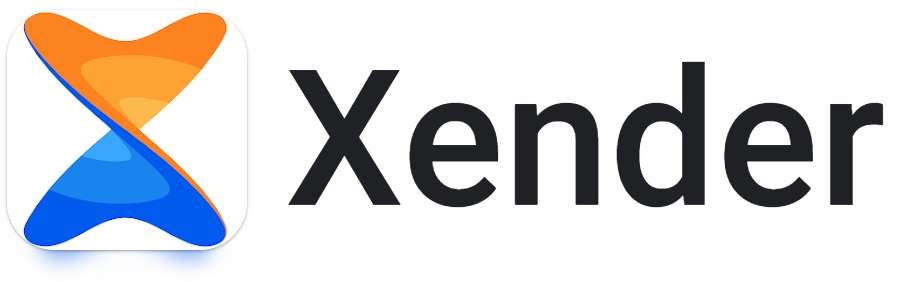
Por lo tanto, es una opción popular entre los usuarios que frecuentemente necesitan mover grandes cantidades de datos.
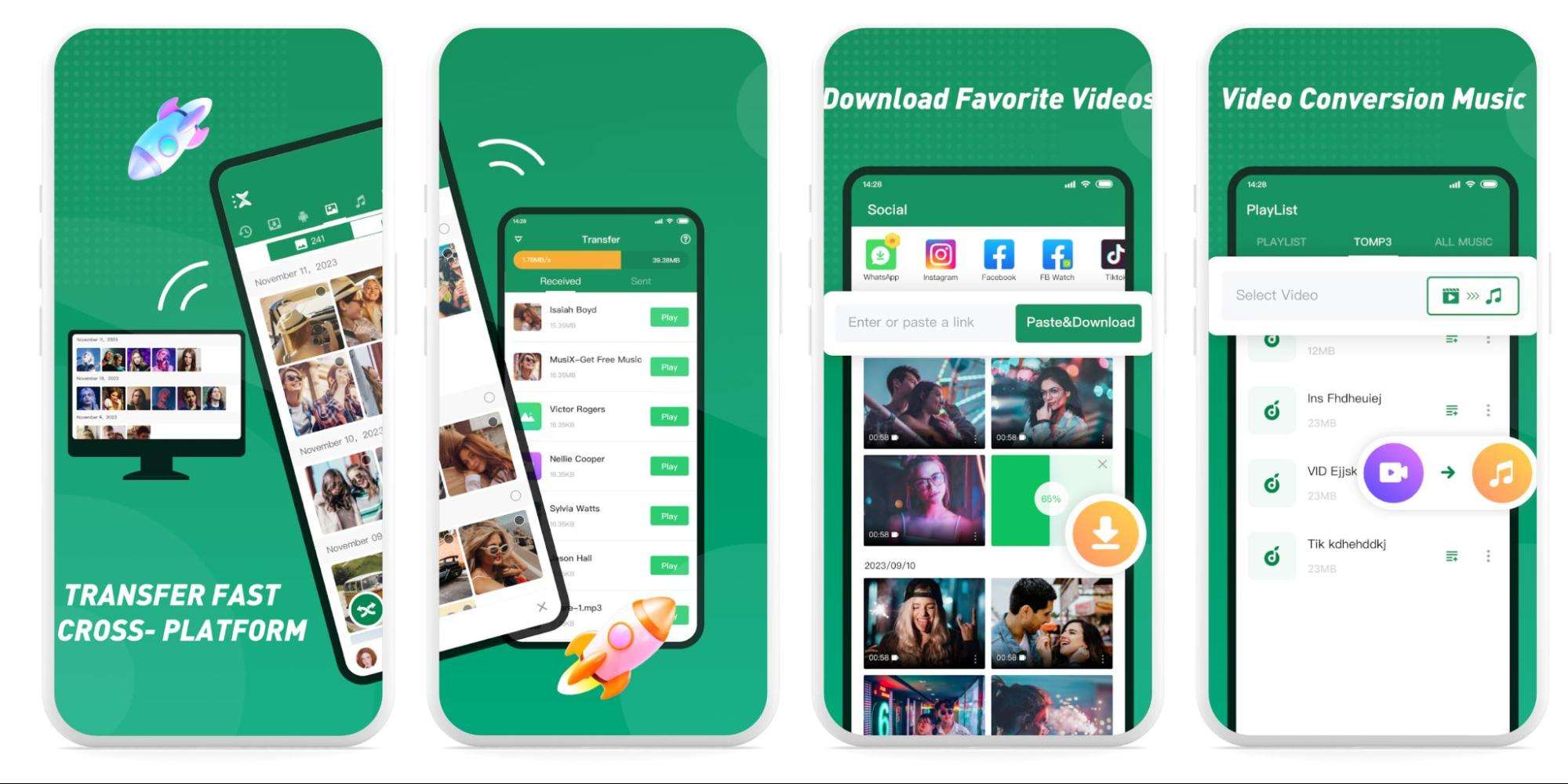
Características clave
- Transferencia de archivos de velocidad flash
Proporciona transferencias de alta velocidad que alcanzan hasta 40Mb/s.
- Transferencia de tamaño de archivo ilimitado
Permite la transferencia de archivos grandes sin limitaciones de tamaño.
- Otras habilidades
También obtienes un útil administrador de archivos con un reproductor de audio incorporado.
- Soporte multiplataforma
Es compatible con varios sistemas operativos, incluyendo Android, iOS y Windows.
- Compartir archivos versátil
Capaz de transferir diferentes tipos de archivos como música, videos, documentos y más.
Ventajas y desventajas
|
Ventajas |
Desventajas |
|
|
Precios:Xender es una aplicación de uso gratuito. Sin embargo, incluye anuncios en su versión gratuita.
Conclusión
Hoy en día, cambiar de teléfono es tan común como cambiarse de ropa. Pero la molestia de transferir datos, especialmente contactos, sigue siendo un desafío.
Como hemos visto, la aplicación adecuada para transferir contactos de Android a iPhone puede convertir esta tarea en algo sencillo. Ya sea que elijas la aplicación oficial Move to iOS o prefieras software de terceros comoDr.Fone, ahora tienes muchas opciones. Cada herramienta ofrece ventajas únicas que son específicas para diferentes necesidades.
Así que examínalas y encuentra la mejor aplicación para transferir contactos de Android a iPhone.
Transferencia de Android
- Android a Android
- 1. Apps de transferencia de datos para cambiar de teléfono
- 2. Transferir datos a Android
- 3. Transferir mensajes de texto a Android
- 4. Transferir contactos usando Bluetooth
- Android a iPad/iPod
- Android a iPhone
- 1. Transferir archivos al iPhone 13
- 2. Transferir contactos al iPhone 13
- 3. Transferir música al iPhone
- 4. Transferir contactos al iPhone
- 5. Apps de transferencia de Android a iPhone
- 6. Transferir mensajes de texto al iPhone
- 7. Transferir fotos al iPhone
- 8. Transferir mensajes al iPhone 13
- 9. Transferir contactos al iPhone XS/11
- 10. Transferir mensajes al iPhone 12
- 11. FaceTime para Android y iPhone
- Transferir Contactos
- 1. Transferir contactos desde Outlook
- 2. Transferir contactos a Outlook
- 3. Importar contactos desde Excel
- 4. Exportar contactos a teléfonos Android
- 5. Exportar contactos CSV para Android
- iOS a Android
- 1. Mover tonos de llamada personalizados desde iPhone
- 2. Transferir datos desde iPhone
- 3. Transferir música desde iPhone
- 4. Transferir contactos desde iPhone
- Transferir WhatsApp
- 1. Transferir WhatsApp desde Android
- 2. Transferir mensajes de WhatsApp
- 3. Transferir mensajes de WhatsApp a PC
- 4. Transferir mensajes a Android
- 5. Transferir datos de WhatsApp a Android
- Consejos de Transferencia
- 1. Software de transferencia de archivos USB para Android
- 2. Apps de Android para transferir archivos
- 3. Apps de transferencia de archivos para Android
- 4. Solucionar problemas de transferencia de archivos
- 5. Transferir fotos a USB
- 6. Transferir datos a BlackBerry
- 7. Transferir datos desde ZTE
- 9. Clonar y copiar datos del teléfono


















James Davis
staff Editor